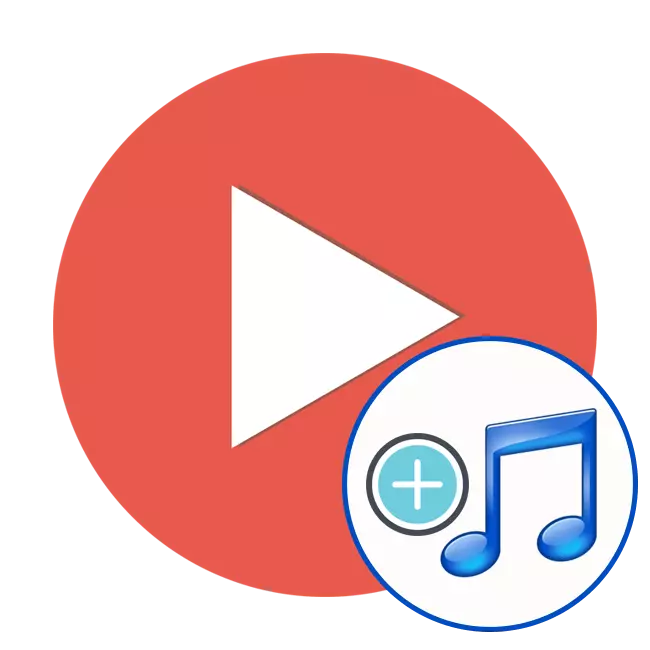
ቪዲዮ ውስጥ ጤናማ ሲከት - ያሉ ፕሮጀክቶች ላይ ሥራ እየመራ በብዙ ተጠቃሚዎች ያጋጠሟቸው ሂደቶች አንዱ. ይህን የነባሪ ምስል እና ድምጽ ያለውን ትራኮች ጋር ሥራ ችሎታ ውስጥ የተገነባው ውስጥ ልዩ ፕሮግራሞች ይረዳል አከናውን. ተጠቃሚው ብቻ አንተ ወደ ለተመቻቸ መፍትሄ መምረጥ እና መመሪያዎቹን መከተል ይኖርብናል.
ቪዲዮ ውስጥ ሙዚቃ ያስገቡ
በመቀጠልም, እኛ እርስዎ ግብ ለመቋቋም የሚያስችሉ ሦስት የተለያዩ ሶፍትዌር እንመለከታለን. ከእነርሱ እያንዳንዱ የተለያዩ ውስብስብ ሥራ በማከናወን ላይ ያተኮረ ነው. ይህ ሶፍትዌር አጠቃላይ ትኩረት እና የተጫኑ መሳሪያዎች ማውራት ነው. እኛ እያንዳንዱ ተጠቃሚ እርስዎ የሚፈልጉትን ዘዴ ማግኘት እንደሚችሉ ለማረጋገጥ በተለይም የተለያዩ ምድቦች የመጡ ተወካዮች አነሡ. ዎቹ ወዲያውኑ ማኑዋሎች መካከል ትንተና መቀጠል እንመልከት.ዘዴ 1: Sony ቬጋስ Pro
ሶኒ ቬጋስ Pro እናንተ ውስብስብነት የተለያዩ ደረጃዎችን rollers ተራራ የሚፈቅድ በጣም ታዋቂ ሙያዊ ሶፍትዌሮች አንዱ ነው. ይህ ውሳኔ በመሠረቱ ማጣቀሻ ስለሆነ እኛ, በመጀመሪያ ቦታ ይህን አማራጭ ሰጡአቸው. ሶኒ ቬጋስ በሌሎች መፍትሄ ላይ ማግኘት መሆኑን ጠቃሚ መሣሪያዎች አንድ ግዙፍ ቁጥር ይሰጣል. ይሁን እንጂ, ይህ የሙከራ ስሪት ጋር familiarization በኋላ መክፈል ይኖርብዎታል. በቪዲዮ ውስጥ ሙዚቃ ማስገባት እንደመሆኑ መጠን, ይህ እንደ እዚህ ተከናውኗል ነው:
- ቪድዮ ላይ ሙዚቃ እንዲተገበሩ ለማድረግ, በመጀመሪያ ቪዲዮ እራሱን ማከል አለብህ. ይህንን ለማድረግ, ፕሮግራሙን ሥራ አካባቢ ግርጌ ላይ በሚገኝበት ጊዜ ልኬት ላይ ያለውን የቪዲዮ ፋይል ይጎትቱት.
- ስለዚህ ቪዲዮ ታክሏል ነው. በተመሳሳይም, በፕሮግራሙ መስኮት ሙዚቃ ማስተላለፍ. የድምጽ ፋይል የተለየ የድምጽ ትራክ እንደ መታከል አለበት.
- እርስዎ ከፈለጉ የመጀመሪያው ድምፅ ቪዲዮ ማጥፋት ይችላሉ. ይህንን ለማድረግ, በግራ በኩል ያለውን ግንኙነት አለመኖር አዝራር ጠቅ ያድርጉ. የኦዲዮ ትራኩን darked አለበት.
- "ወደ ተርጉም ..."> የፋይል ምናሌ ይምረጡ - ይህ የተቀየረ ፋይል ለማስቀመጥ ብቻ ይኖራል.
- መስኮት የማስቀመጥ ቪዲዮው ይከፍታል. የተቀመጡ የቪዲዮ ፋይል ለማግኘት የሚፈለገውን ጥራት ይግለጹ. ለምሳሌ ያህል, "Sony AVC / MVC" እና "ኢንተርኔት 1280 × 720" ቅንብር. በተጨማሪም ማስቀመጥ ያለውን ቦታ እና የቪዲዮ ፋይል ስም ማዘጋጀት ይችላሉ.
- እርስዎ የሚፈልጉ ከሆነ, የ «አብጅ አብነት" አዝራርን ጠቅ በዚሁ መስኮት ውስጥ, በዝርዝር ውስጥ የተከማቸ ቪዲዮ ጥራት ማዋቀር ይችላሉ. የ ቅጽበታዊ ውስጥ, አርትዖት ሁሉንም አማራጮች የሚታዩ ናቸው.
- ከዚህ በኋላ ያለውን ቁጠባ ይጀምራል, ጠቅ "አስረክቡ" ወደ ይቆያል.
- የ Save ሂደት አረንጓዴ ስትሪፕ መልክ ይታያል. ፍጥነት ቁጠባ ላይ እንዳለ, የእርስዎን ተወዳጅ ሙዚቃ የሚጣሉ ነው አናት ላይ አንድ ቪዲዮ ያገኛሉ.
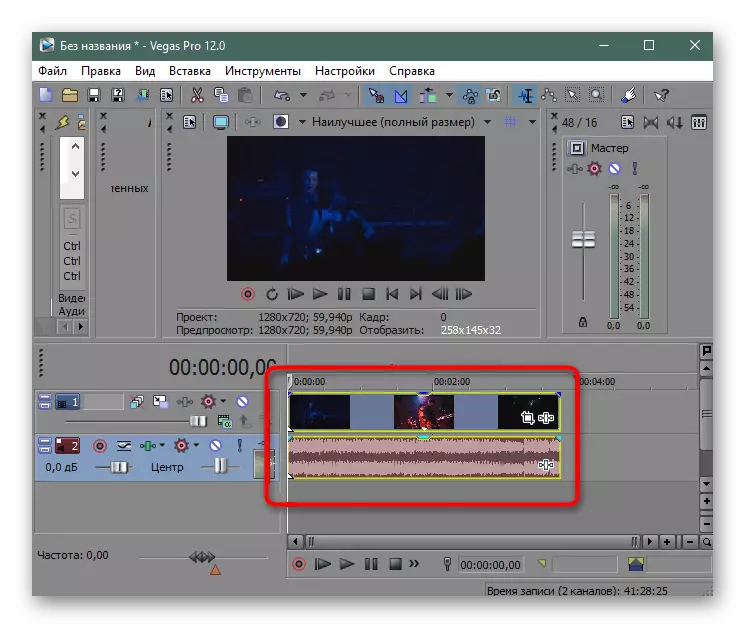
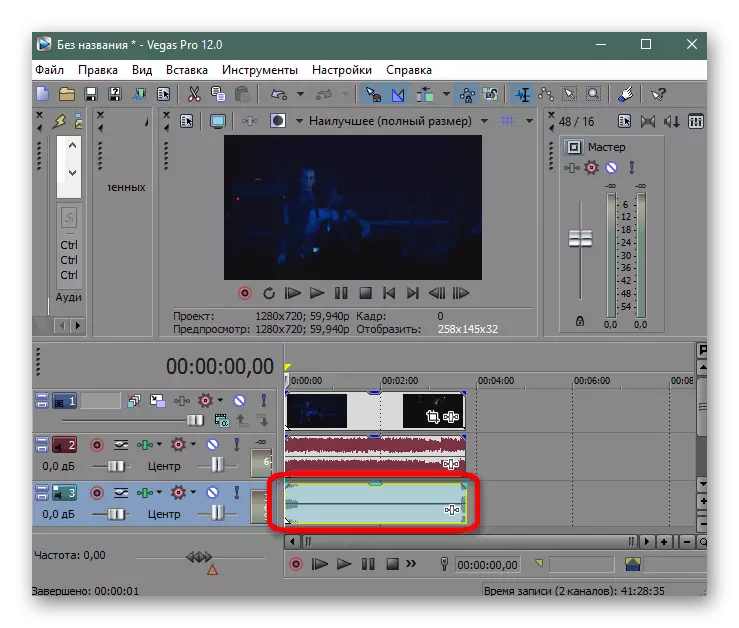
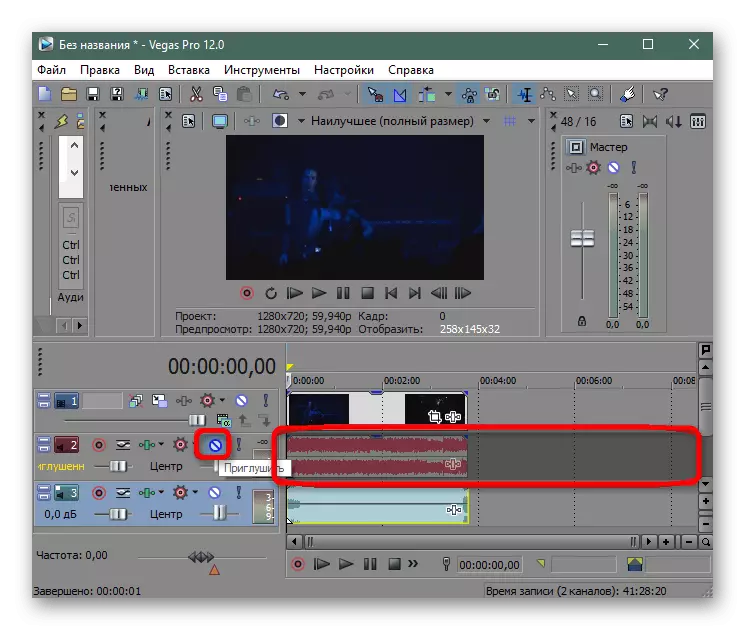
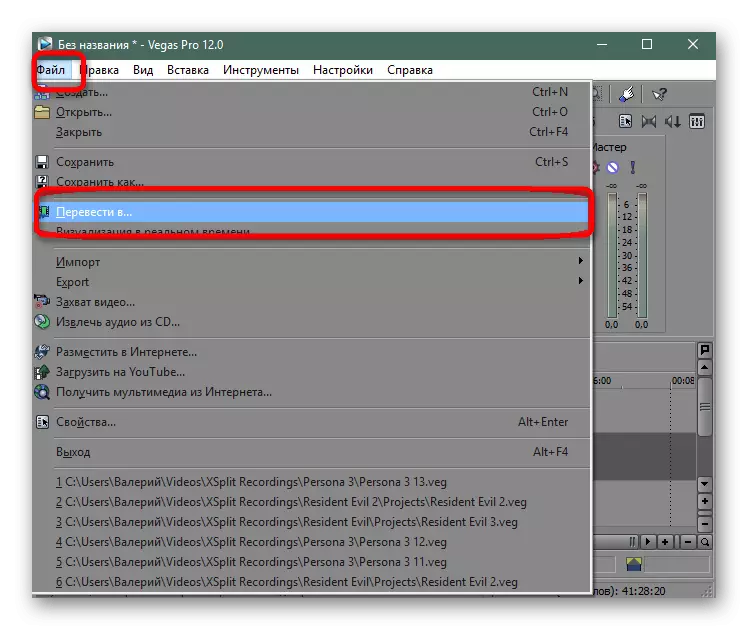
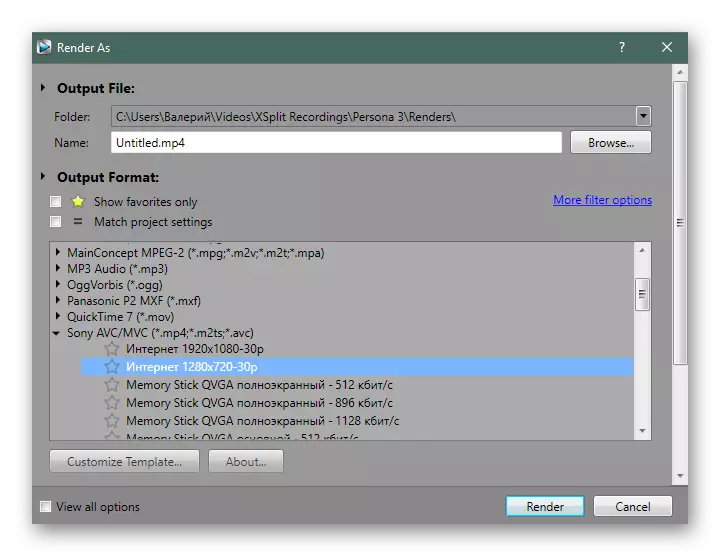

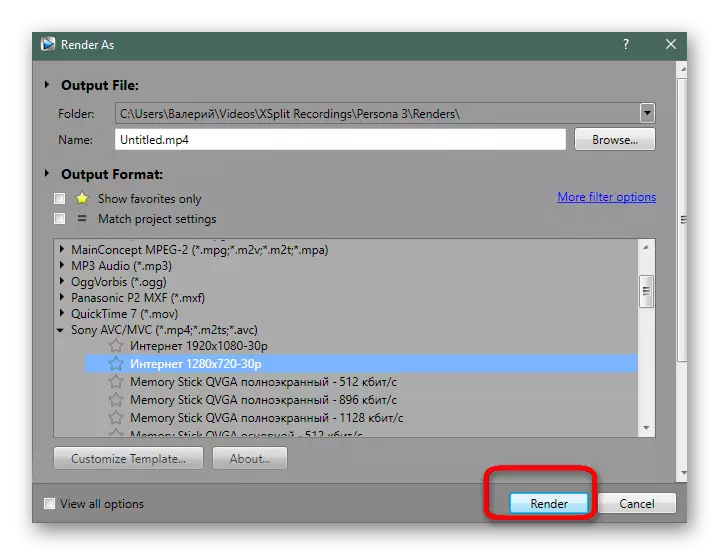
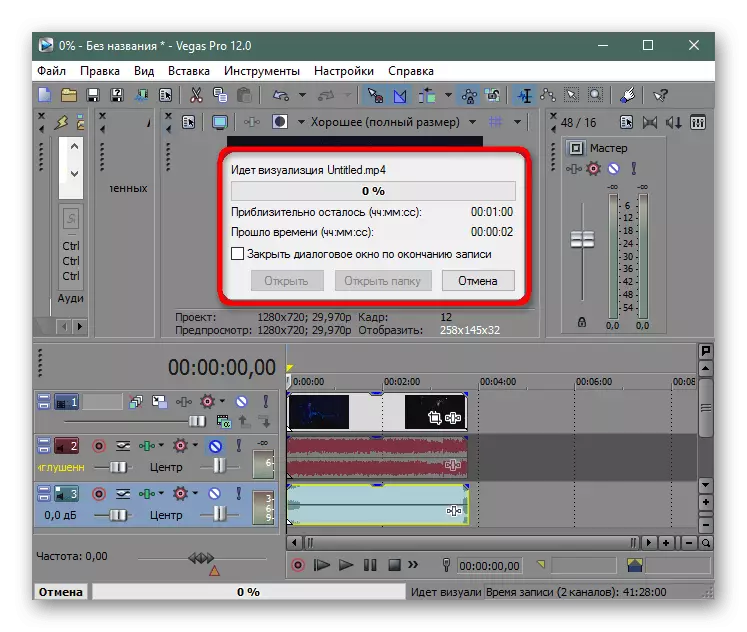
ዘዴ 2: Avidemux
Avidemux የማን ተግባር የተለያዩ ለውጦች ጋር ቪዲዮ recoding ላይ ያተኮረ ነው ቀላል ነፃ ፕሮግራም ነው. ሆኖም ግን, የመጀመሪያው አንዱን መሰረዝ, ለምሳሌ, መንኮራኩር ወደ አንድ ወይም ከዚያ በላይ ተጨማሪ ድምፅ ትራኮችን ለማስገባት የሚያስችል ተግባር አለ. ብቻ የድምፅ ድጋፍ በማከል - ይህ አማራጭ ቅንብሮች ጋር መጫወት ወይም አንዳንድ አስገራሚ ውጤት ለመድረስ መሆን አያስፈልጋቸውም ሰዎች ተጠቃሚዎች የሚስማማ ይሆናል. ተግባሩ እንደሚከተለው ይከናወናል
- አሂድ Avidemux እና ቪዲዮ ለመክፈት ከ "ፋይል" ምናሌ ያንቀሳቅሳሉ.
- ጥናቱን በኩል, በግራ መዳፊት አዘራር ጋር በላዩ ላይ የሚያስፈልገውን ነገር, ድርብ-ጠቅ ይግለጹ.
- አሁን "ኦዲዮ" ትር ላይ, የ "ትራክ ይምረጡ» ሕብረቁምፊ ላይ ጠቅ ያድርጉ.
- ይህም አሁን ነው እናም "ላይ" ነጥብ ከ አመልካች ሳጥኑን በማስወገድ, ማድረግ ያስፈልጋል ከሆነ ዋና ድምፅ ያላቅቁ.
- ቀጥሎም, አንድ አዲስ ዘፈን ለማከል ይሂዱ.
- የ "Explorer" አማካኝነት, ወደ ዲስክ ወይም ተነቃይ የማከማቻ መሣሪያ ላይ በሚገኘው ተገቢውን ትራክ ይጥቀሱ.
- ንዑስ ርዕሶችን በማከል ሁኔታ ውስጥ, የተሻለ አማራጭ ቋንቋ, እንዲሁም እንደ መንገድ ቅርጸት መጥቀስ ይሆናል.
- በ «ቅንብሮች» ክፍል ልብ በል. ወደ የማያቋርጥ ቢት ተመን እዚህ ከተዋቀረ እና የ የድምጽ ጥራት መጨረሻ ፋይል መጠን ውስጥ ይንጸባረቃሉ, ይህም ተዘጋጅቷል.
- "ማጣሪያዎችን» ክፍል ለተወሰኑ ተጠቃሚዎች ጠቃሚ ሊሆኑ የሚችሉ በርካታ ጠቃሚ ተጨማሪ ልኬቶችን ይዟል.
- አንድ ኦዲዮ ማከል ከጨረስክ ጊዜ አስፈላጊ ከሆነ, የ ዲኮደር በኩል ተጨማሪ ውቅር ማዘጋጀት. በቀላሉ ሁሉ ነባሪ ቅንብሮችን መተው ይችላሉ.
- ከላይ ከ ፓነሉ ላይ ያለውን ተጓዳኝ አዝራር ላይ ጠቅ በማድረግ ቪዲዮ በማስቀመጥ ላይ ይሂዱ.
- መንኮራኩር ስም ይግለጹ: Save ያለውን ቦታ ይምረጡ እና ሂደት አሂድ.
- የለውጥ ሥራን ይጀምሩ. የያዘው ቆይታ መጠን እና የተጠናቀቀ ፕሮጀክት ጥራት, እንዲሁም የኮምፒውተር አቅም እና የተጋለጡ ቅድሚያ ላይ ይወሰናል.
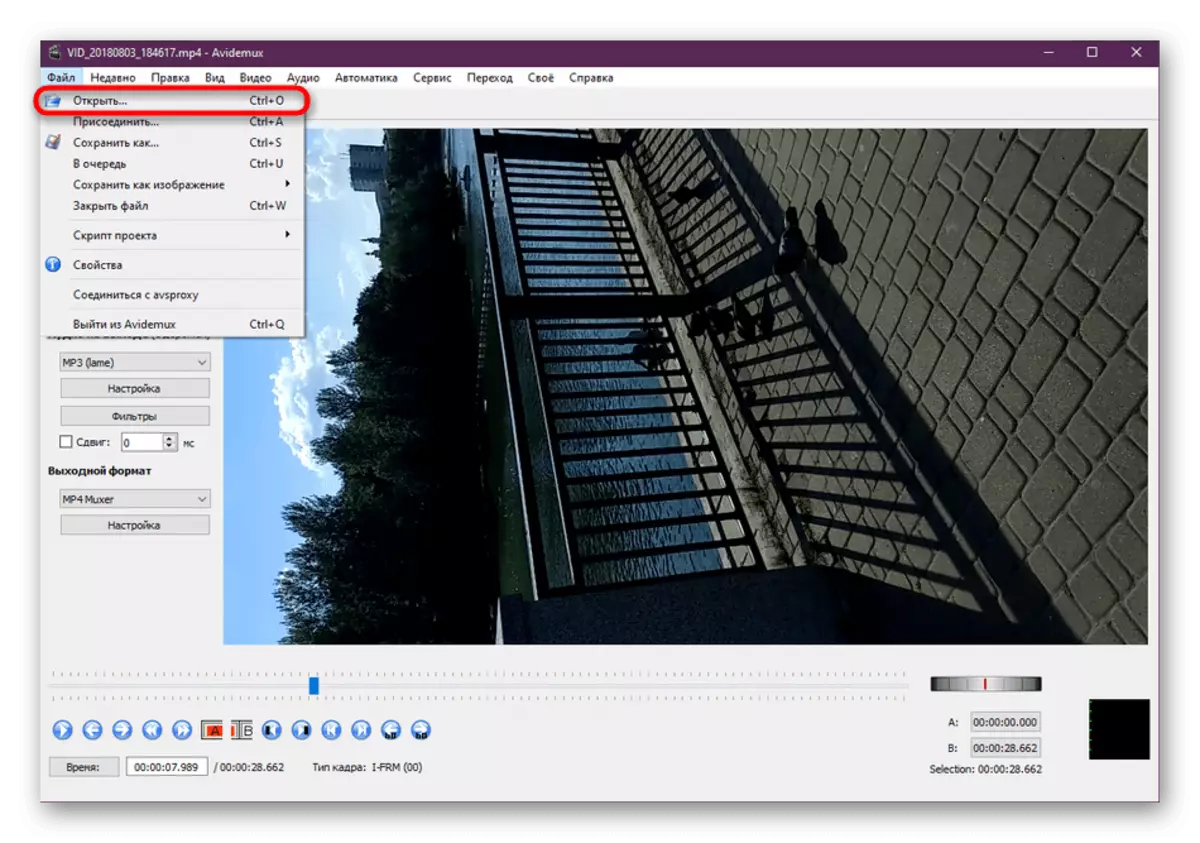
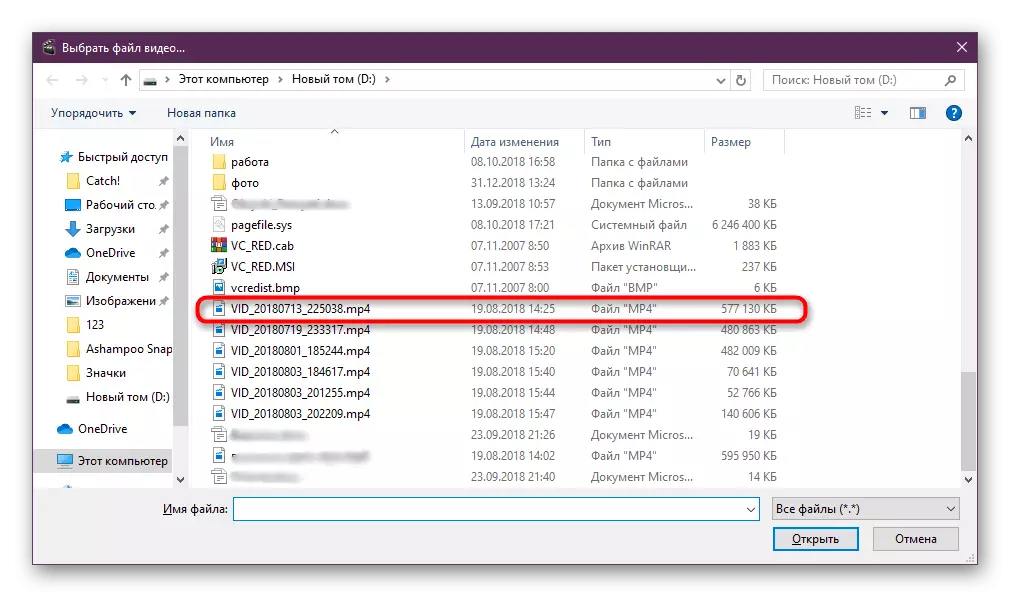
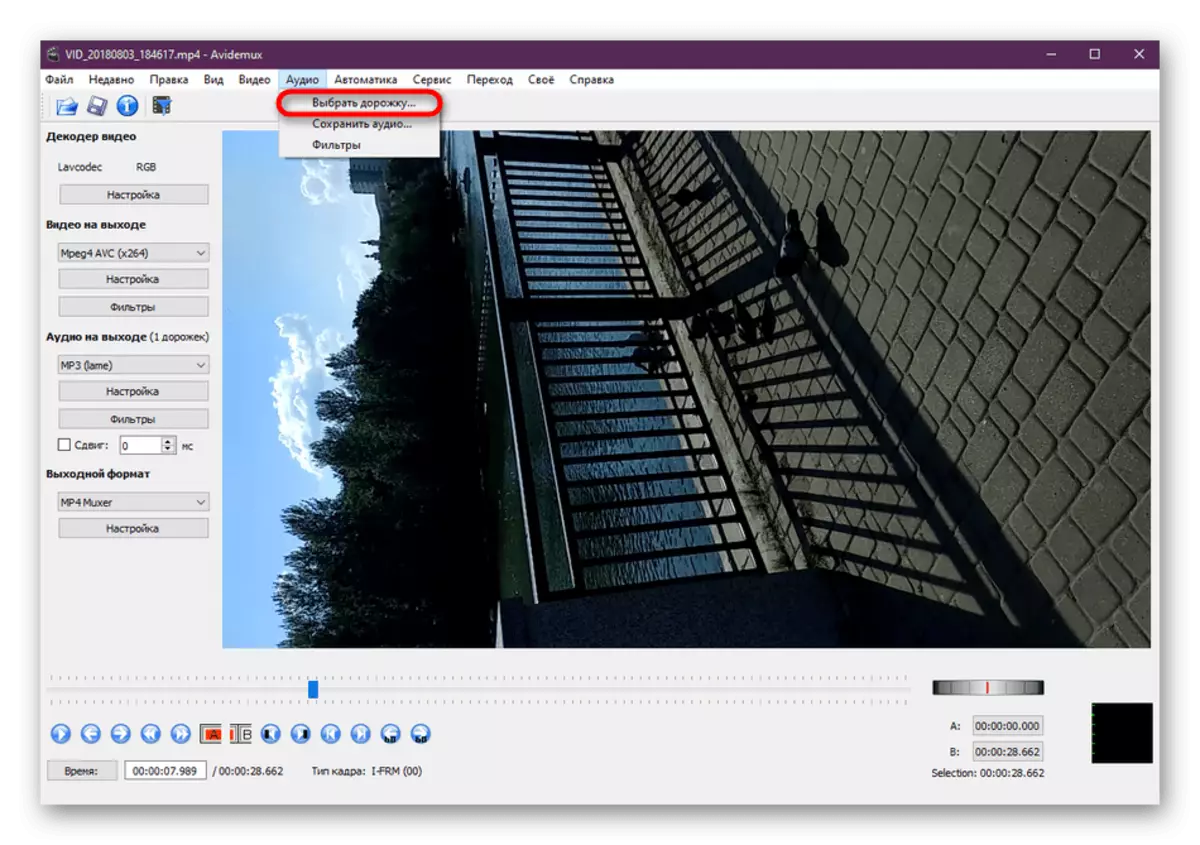
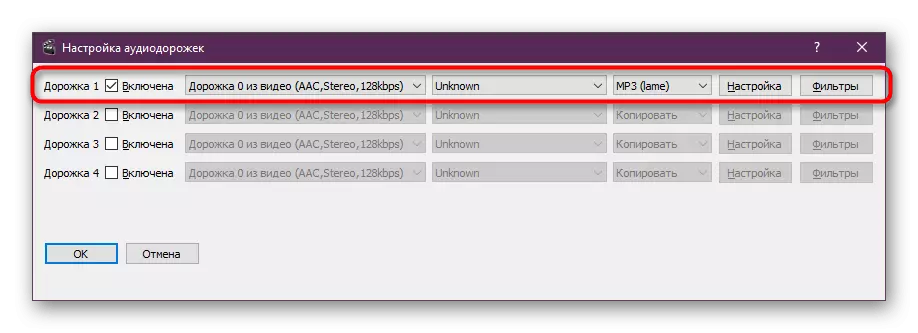
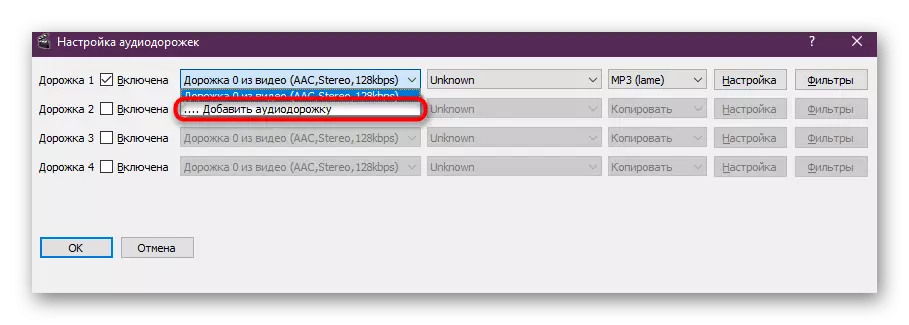
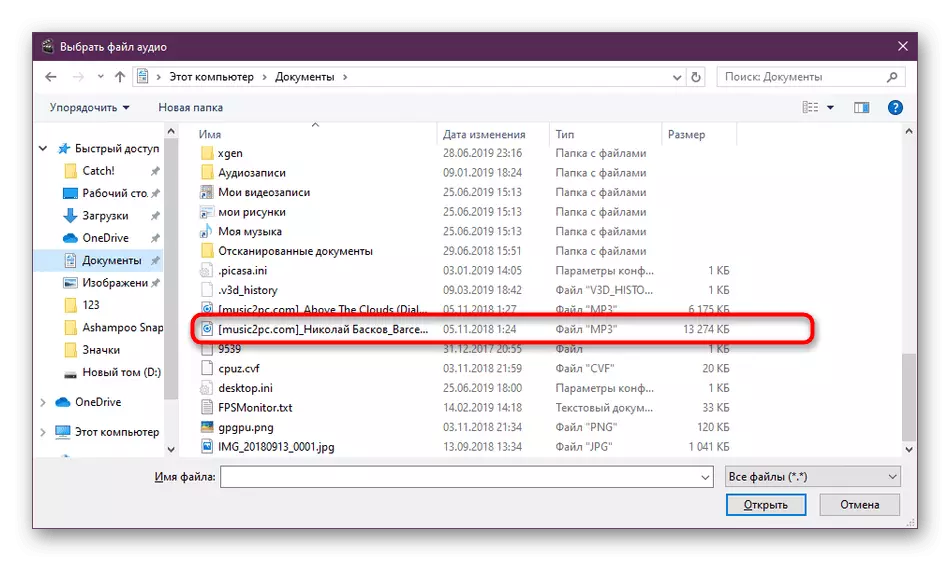
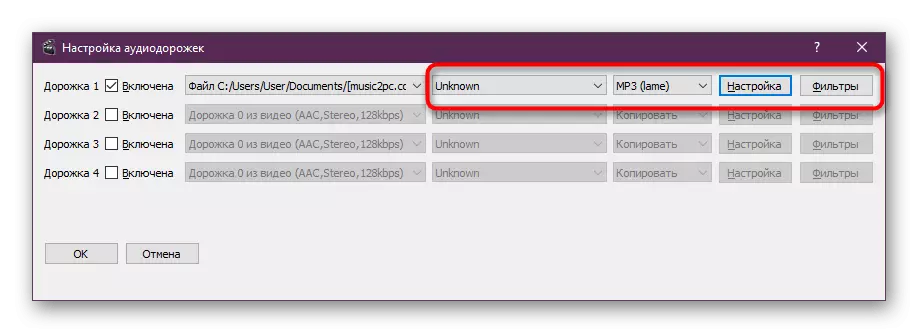
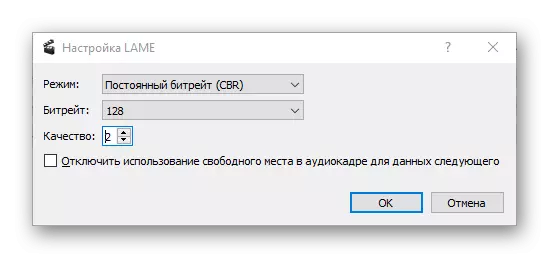

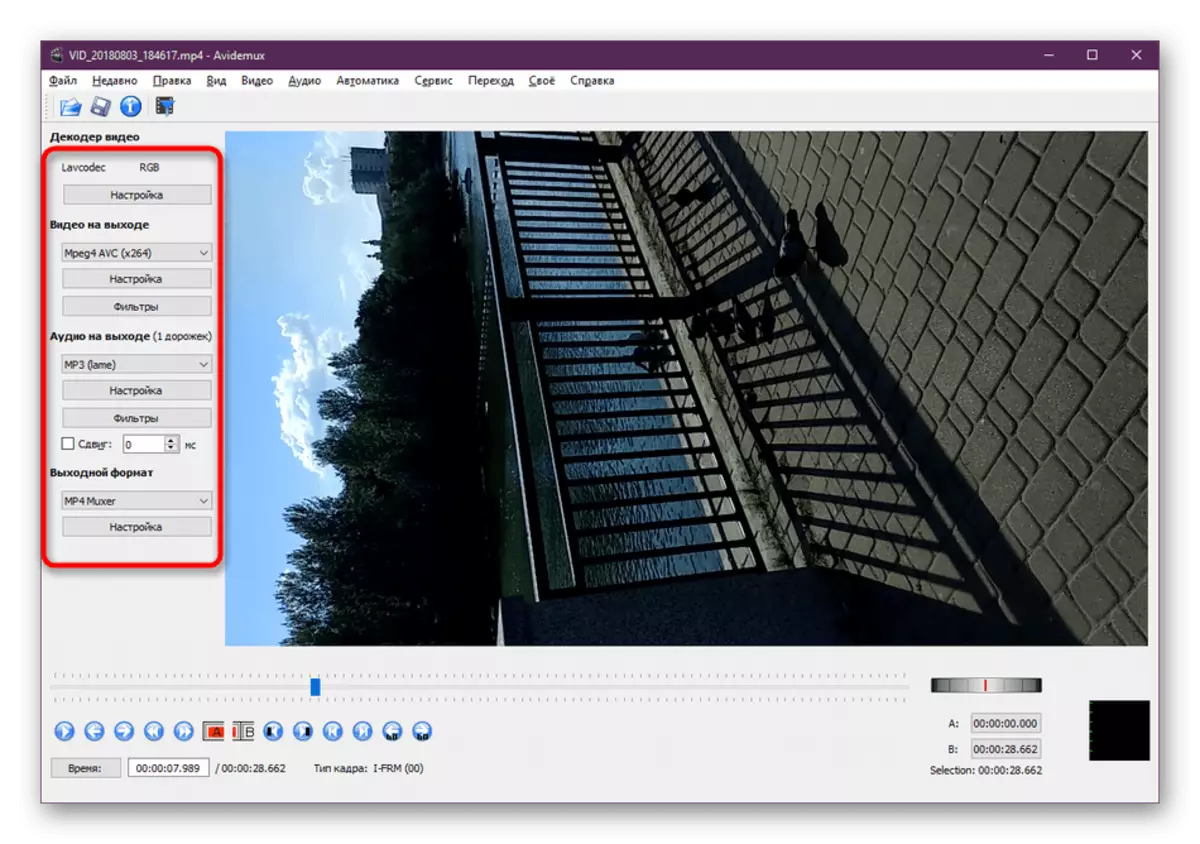
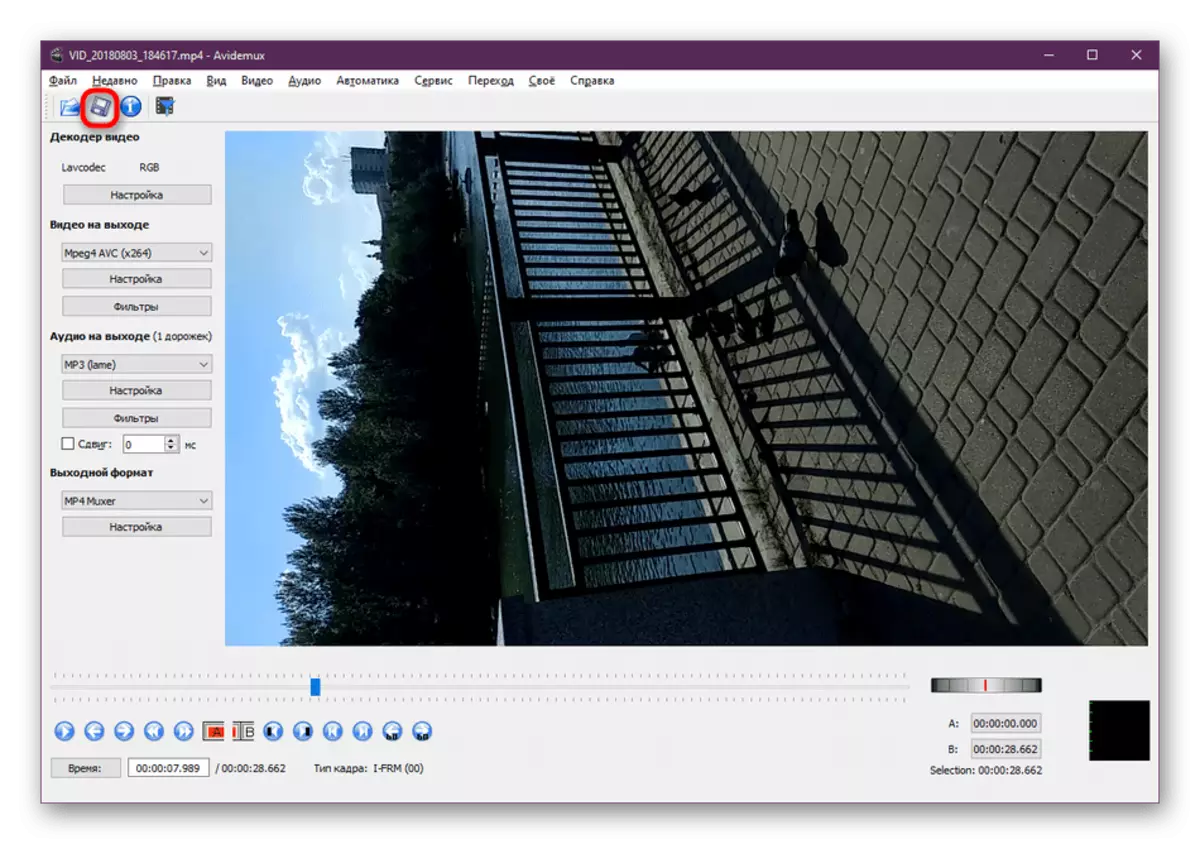
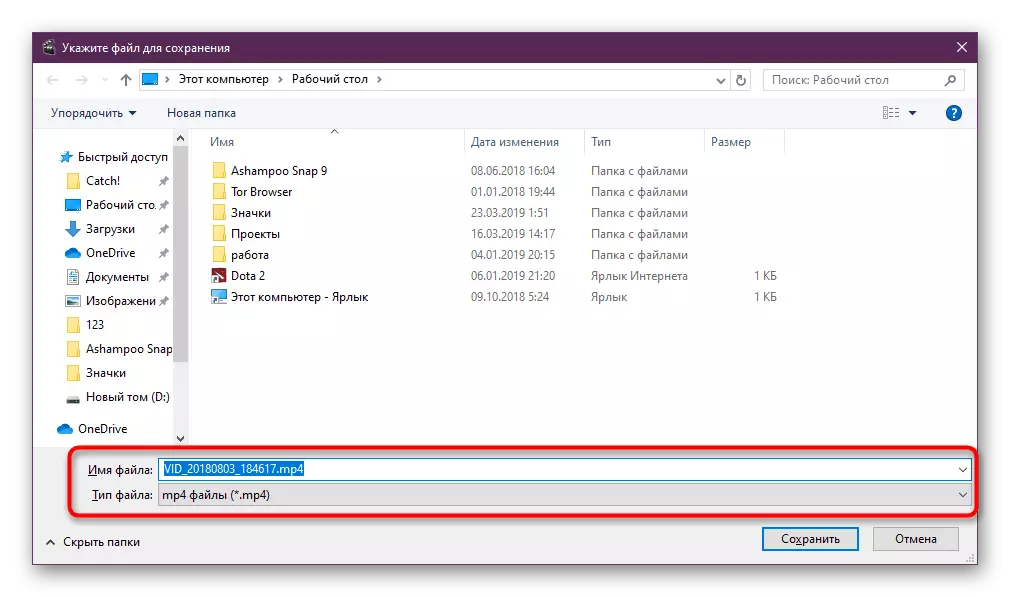
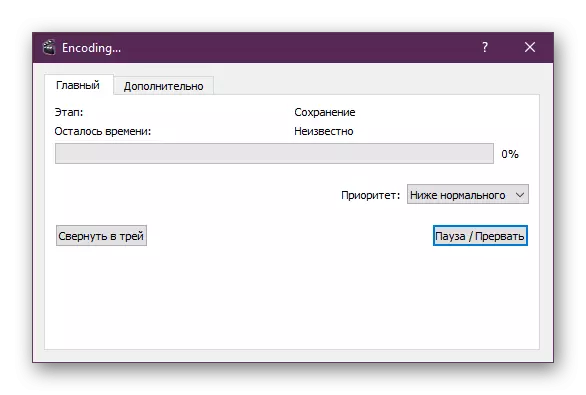
ካተረጎመ በኋላ ከማንኛውም ምቹ ተጫዋች ቀረፃውን ይጫወቱ እና ዱባው በትክክል መከናወን እንዳለበት ያረጋግጡ. ልወጣ እንጂ ሥራ የሚያደርገው በፊት ፕሮግራም ጥርጥር በጣም ትልቅ ሲቀነስ ነው ድምጽ መልሶ ማጫወት ለማድረግ የታሰበ አይደለም ምክንያቱም በሚያሳዝን ሁኔታ, በጣም Avidemux ውስጥ ያለውን ቅድመ በኩል ማድረግ. ሆኖም, በትክክለኛው ታዋቂ የቪዲዮ አጫዋቾች ማዋሃድ በተነሳበት ጊዜ, በመልሶ ማጫወት ጊዜ የኦዲዮ ትራክ ለመምረጥ እድልን የሚሰጥ እድልን በሚሰጥበት ጊዜ ይደረጋል.
ዘዴ 3: Movavi ቪዲዮ አርታኢ
Movavi ኩባንያ በንቃት የመልቲሚዲያ ፕሮጀክቶች ጋር መስራት የሚሆን ሶፍትዌር የተለያዩ ልማት ላይ የተሰማሩ. የምርቱ ዝርዝር ለጽሁፍ የሪቫቪቪ ቪዲዮ አርታኢ የሚገኘው እና ቪዲዮ አርታ editor ይገኛል. ይህ በነፃ ማውረድ ይህን ይገኛል, ነገር ግን የተጠናቀቀውን ፊልም ማጫወት ጊዜ ፋይል ሶፍትዌር ውስጥ የተፈጠረው የሚያሳይ የተቀረጸ ጽሑፍ አለ. ሙሉውን ስሪት ከገዙ በኋላ ብቻ ይጠፋል. ስለዚህ, እዚህ ከሚገኙት መሳሪያዎች ጋር የተሻለ ስምምነት ለማግኘት ከዳተኛ ጋር እራስዎን እንደሚያውቁ እንመክራለን.
- Movavi ቪዲዮ አርታ editor አንተ ጌታው ክሊፖችን መጠቀም ወይም አዲስ ፕሮጀክት መፍጠር ይጠየቃሉ ይህም ማስጀመሪያ መስኮት, ማሟላት ይሆናል. ከጭረት ከፋይሎች ጋር አብሮ መሥራት የሚጀምርውን አማራጭ እንመልከት. "አዲስ ፕሮጀክት" ላይ ጠቅ ያድርጉ.
- ፋይሎችን ወደ "ማስመጣት" ለማከል ይሂዱ.
- በአስሹ ውስጥ የተፈለገውን ቪዲዮ ይምረጡ.
- በተመሳሳይ መንገድ የድምፅ ማጎልመሻ ማከል አለብን.
- ክፍሉን በቅንብሮች ለመክፈት የቪድዮ ዱካ ላይ ጠቅ ያድርጉ. አስወግድ ወይም የሚያስፈልግ ከሆነ የድምጽ መጠን ይቀንሳል.
- በትክክል ፍጥነት, መጠን, መልክ እና መሠወር አርትዖት ለማከል ዘፈኖች ላይ ተመሳሳይ ለማድረግ እና ጠቅታ.
- በተጨማሪም, የተሠራው የሞቫቪ ቪዲዮ አርታኢ ተግባራዊነት ከኦፊሴላዊው ድር ጣቢያ የተወረደ እና ለመጠቀም ነፃ የሆነ የተለያዩ ሙዚቃ የተሟላ ቤተ-መጽሐፍትን ያጠቃልላል. አስፈላጊ ከሆነ, እናንተ ደግሞ አንድ ትራክ ማከል ይችላሉ.
- በቅድመ እይታ መስኮት በኩል መልሶ ማጫዎትን በመሮጥ ውጤቶችዎን ይፈትሹ.
- ከዚያ ቪዲዮውን በኮምፒተር ላይ ለማዳን ወይም ወዲያውኑ ያውርዱ በ YouTube, Viveo ወይም በ Google ዲስክ ላይ ያውርዱ.
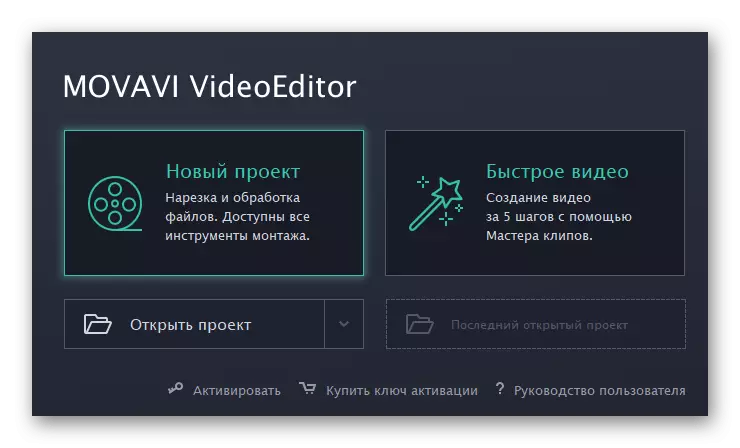
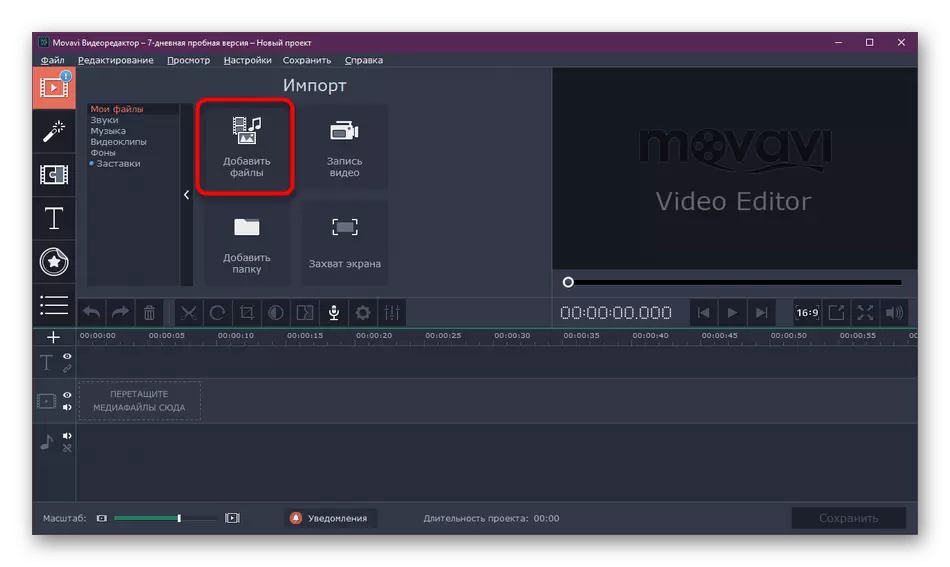
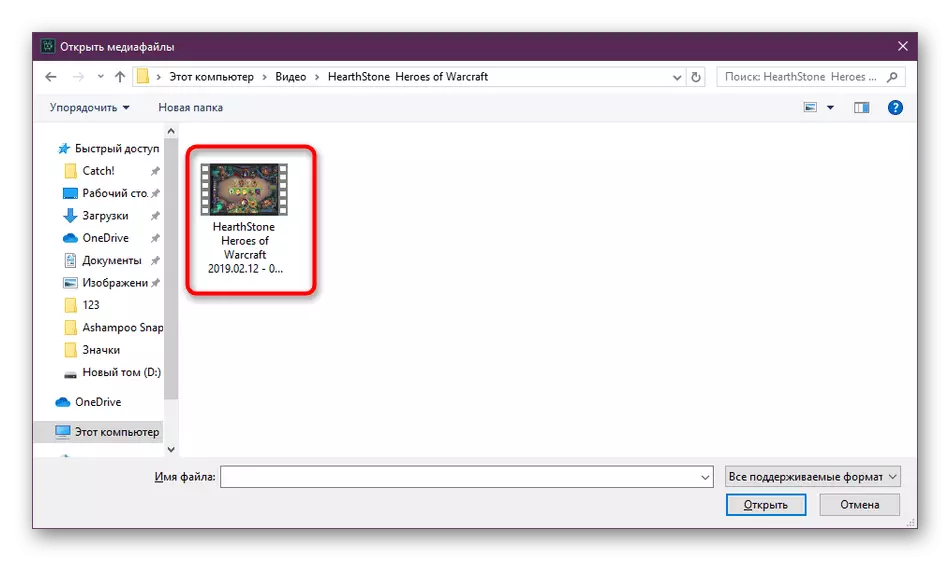
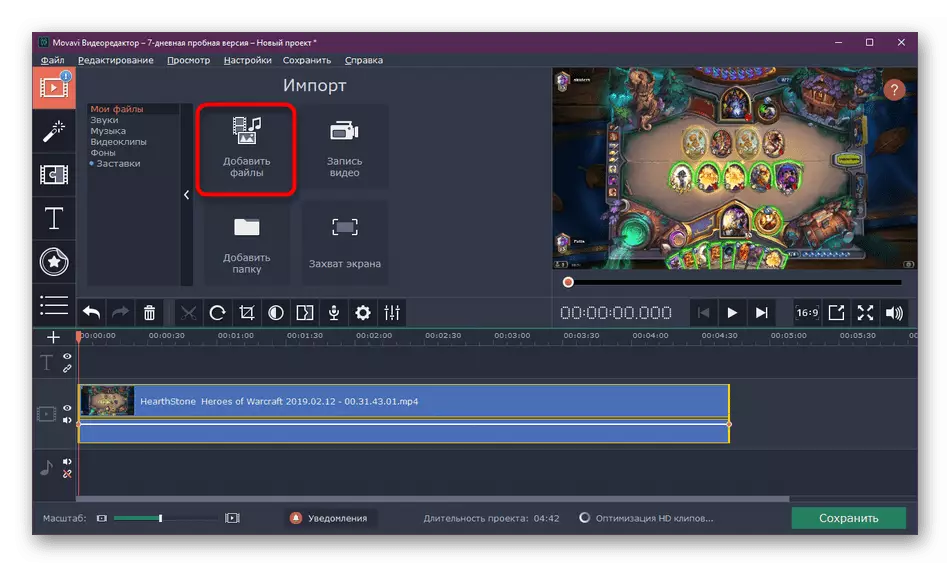
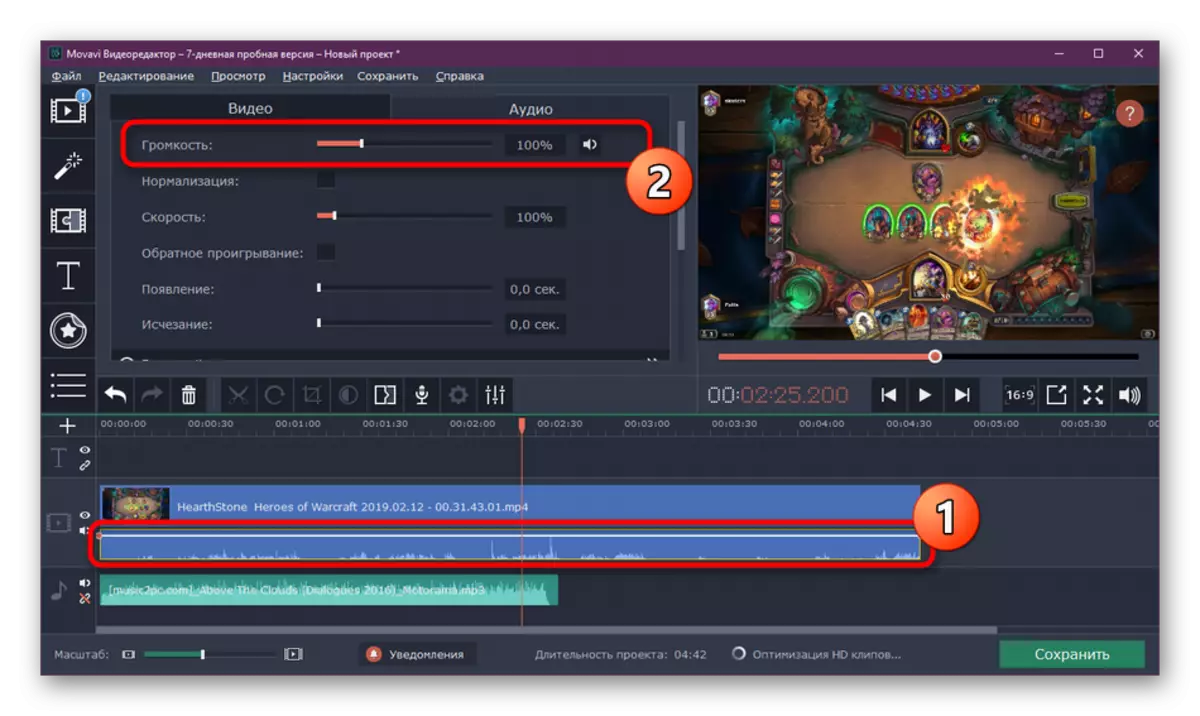
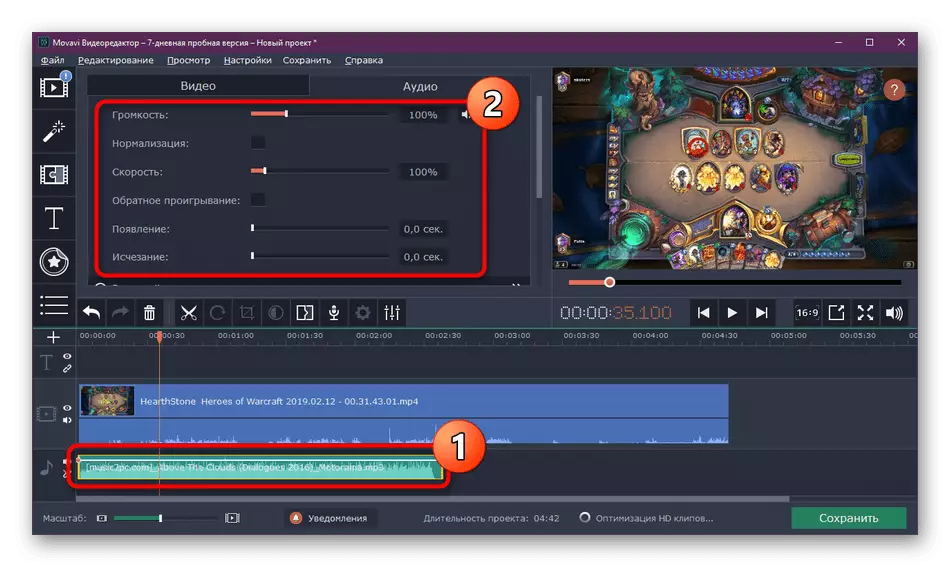
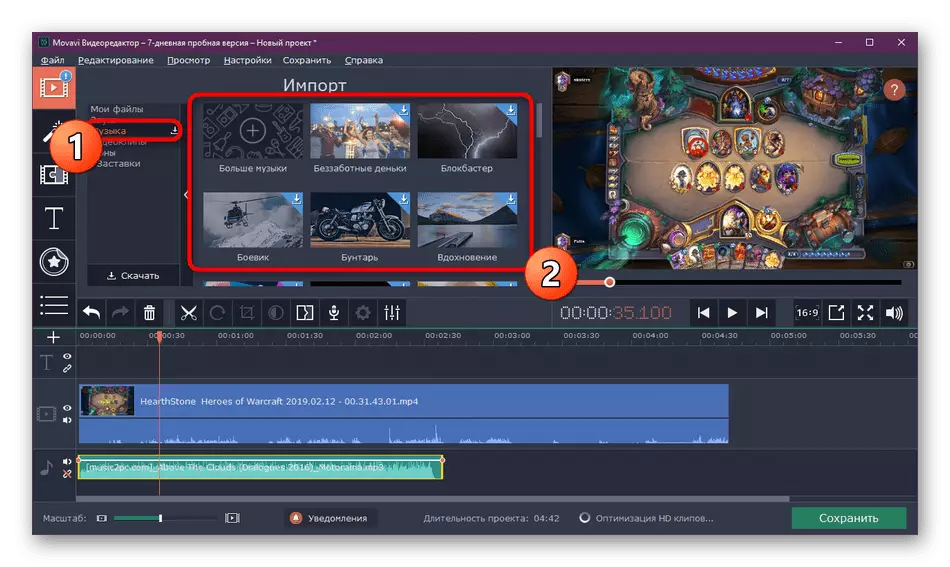
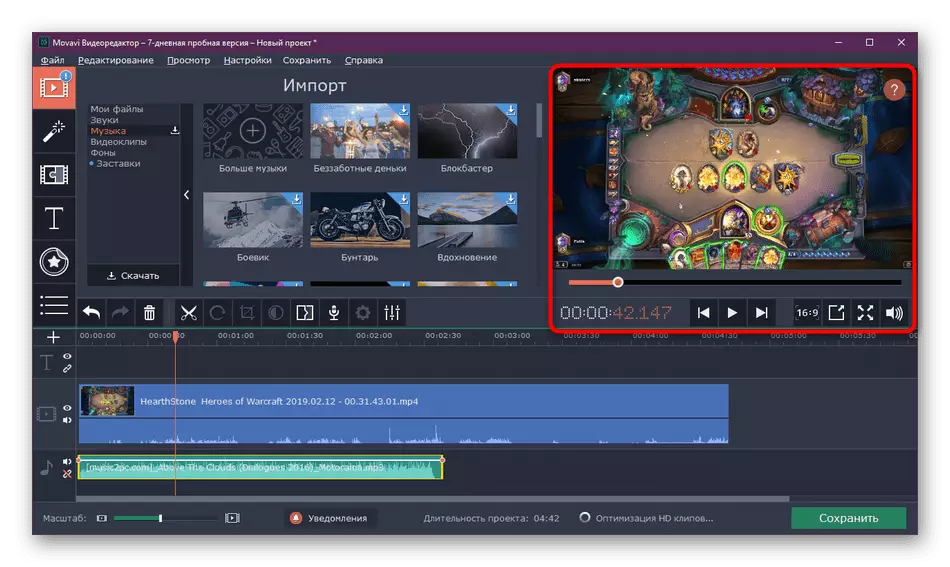
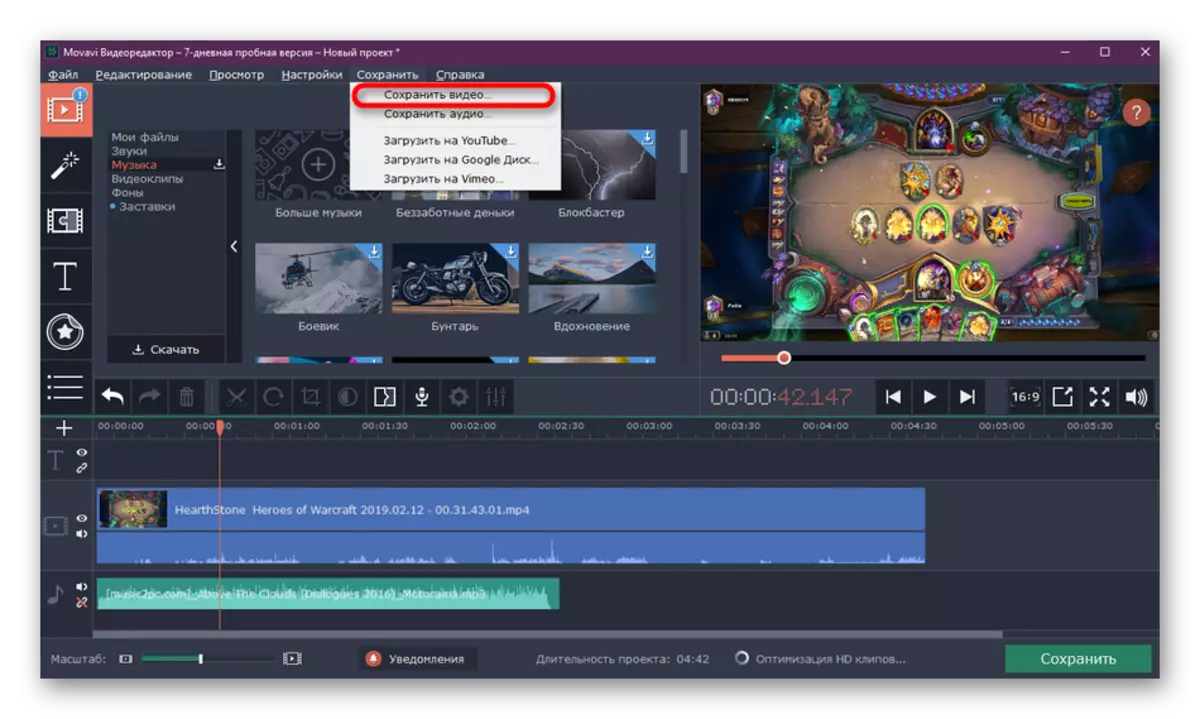
በእርግጥ የ Movavi ቪዲዮ አርታ edited ች ከተመሳሳይ ፕሮጄክቶች ጋር ለመስራት እንደ ሙያዊ መሣሪያ አድርገው አይገፉም, ግን አብሮ የተሰራ መሳሪያዎች በጣም ጥሩ ሥራ ለመፍጠር ወይም በቀላሉ በቪዲዮው ላይ ፈጣን ዱካዎችን በቀላሉ ለማገድ በቂ ናቸው. እንደሚመለከቱት ይህ ሙሉ በሙሉ ቀላል ነው, እናም ወዳጃዊ በይነገጽ መስተጋበሩን በመረዳት ችግሮችን አያደርግም.
የአንዳንድ ተግባራት አሠራር መሠረታዊ ተግባራት መሠረታዊ ነገር ካልሆነ በስተቀር የሌላ ተመሳሳይ ተግባር የተለየ ነው, ስለሆነም የተሰጡትን መመሪያዎች በመግደሉ ሌሎች መፍትሄዎችን መጠቀም ይችላሉ. ከዚህ በታች ያለውን አገናኝ ጠቅ በማድረግ በድር ጣቢያችን ላይ በተለየ ግምገማ ላይ እርስዎ ያገኛሉ.
ተጨማሪ ያንብቡ-በቪዲዮ ላይ ምርጥ የሙዚቃ ተደራቢ ፕሮግራሞች
የዚህ ቁሳቁስ አካል እንደመሆንዎ መጠን በቪዲዮው ውስጥ ስላለው ሦስት የሚገኙ የሙዚቃ ማስገቢያ ዘዴዎች ተምረዋል. ሁሉም እንደ አንድ ነገር ናቸው, ግን ያገለገሉት ፕሮግራሞች የታዩት በተለያዩ የተጠቃሚዎች ምድቦች ውስጥ የተወሰኑ መሳሪያዎችን ይሰጣሉ. ስለዚህ ከሁሉም አማራጮች ጋር እንዲተዋወቁ እንመክራችኋለን, ከዚያ በኋላ ሥራውን አፈፃፀም ብቻ ይሂዱ.
